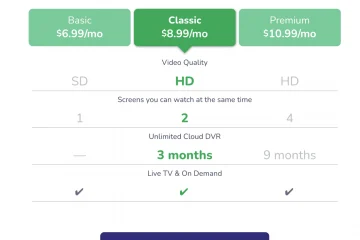Mức độ phổ biến ngày càng tăng của Discord thu hút một số cộng đồng. Nó cho phép người dùng gửi tin nhắn, gọi điện video và gọi thoại với bạn bè và những người lạ có cùng sở thích. Tuy nhiên, nếu bạn chưa bắt đầu sử dụng Discord, biết một số điều sẽ chỉ giúp bạn tăng tốc quá trình sử dụng ứng dụng.

Mặc dù là một nền tảng tuyệt vời nhưng nó hơi quá phức tạp đối với nhiều người vì các cài đặt, tùy chọn và lớp của nó. Bài đăng này sẽ hướng dẫn bạn một số điều cơ bản cần biết khi bắt đầu sử dụng Discord.
Máy chủ Discord là gì
Nền tảng Discord cho phép bạn tạo các máy chủ khác nhau, giống như một cộng đồng rộng lớn hơn cho thích-các cá nhân có ý định đi chơi, tổ chức các cuộc trò chuyện về các chủ đề và chia sẻ đa phương tiện.
Tham gia hoặc thiết lập máy chủ mới miễn phí trên Discord. Với tư cách là quản trị viên máy chủ, bạn có thể thiết lập một máy chủ riêng. Ngoài ra, bạn sẽ cần chia sẻ cụ thể một liên kết chỉ dành cho người được mời cho một máy chủ như vậy. Đối với máy chủ công cộng, bất kỳ ai cũng có thể dễ dàng tham gia bằng cách khám phá các máy chủ công cộng từ trang chủ Discord. Dưới đây là cách tìm kiếm máy chủ trên Discord:
Bước 1: Trên PC của bạn, nhấp vào menu Bắt đầu và tìm kiếm Discord.
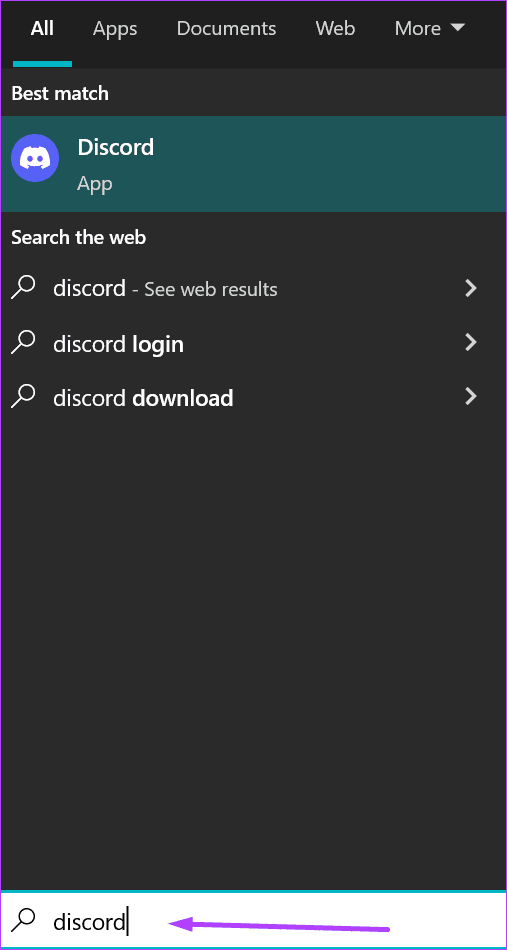
Bước 2: Nhấp vào ứng dụng Discord từ kết quả.
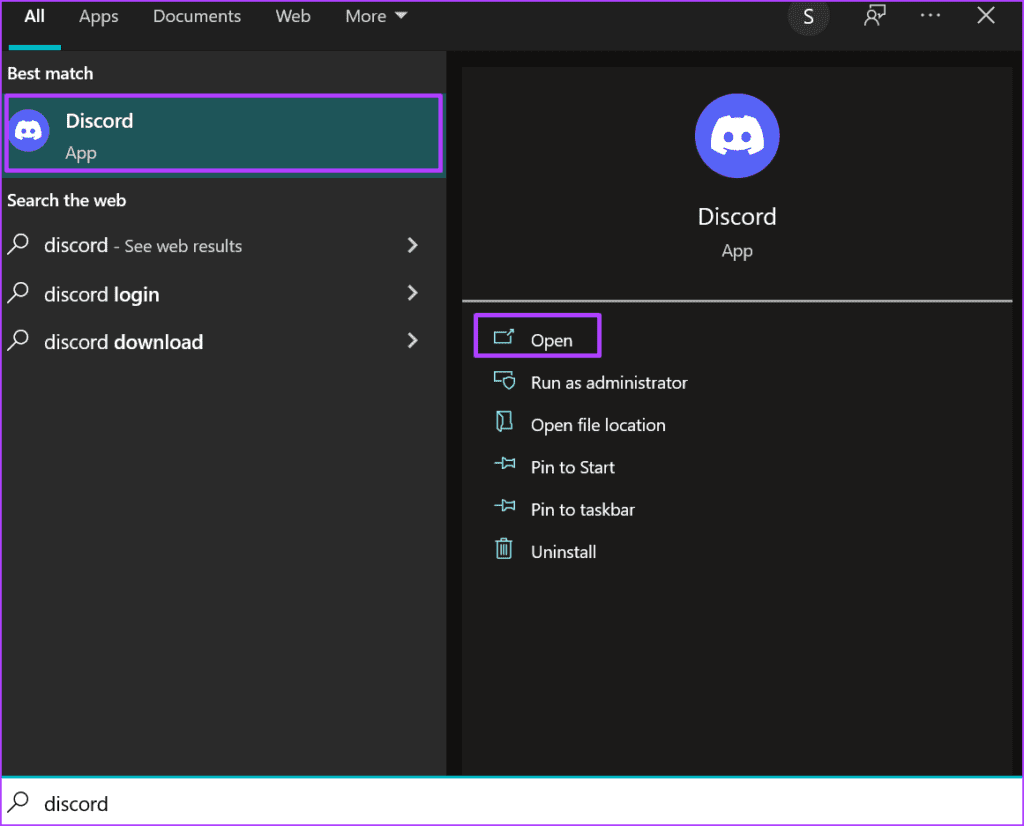
Bước 3: Khi ứng dụng Discord khởi chạy, nếu bạn đã có tài khoản, hãy nhập thông tin đăng nhập của bạn chi tiết. Nếu bạn là người dùng mới, hãy nhấp vào Đăng ký.
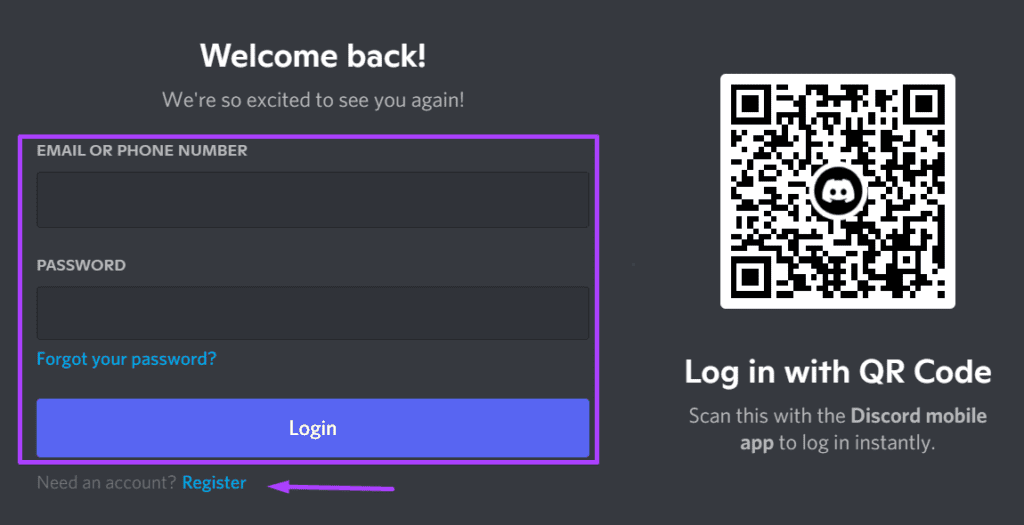
Bước 4: Sau khi đăng nhập vào tài khoản của bạn, trên biểu tượng La bàn ở cột bên trái để khám phá Máy chủ Công cộng.
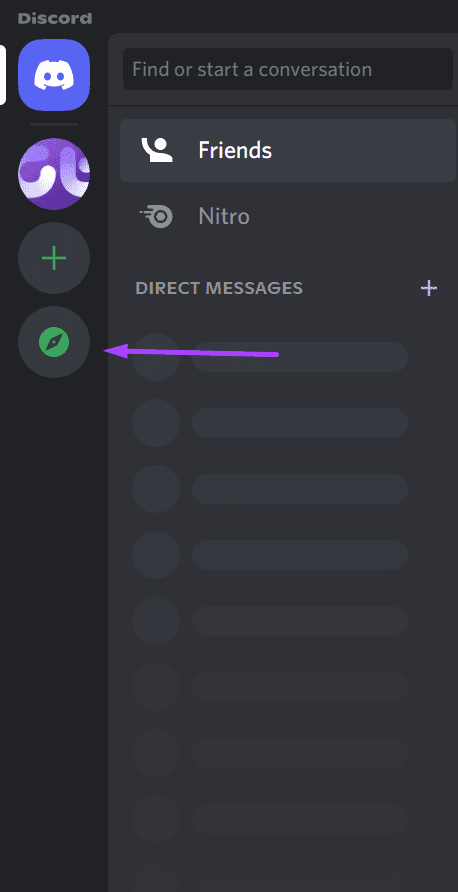
Bước 5: Trên cửa sổ Máy chủ Công cộng, bạn có thể sử dụng trình đơn tìm kiếm để tìm kiếm cộng đồng ưa thích hoặc sử dụng các danh mục bên trái cửa sổ để duyệt thông qua các cộng đồng nổi tiếng.
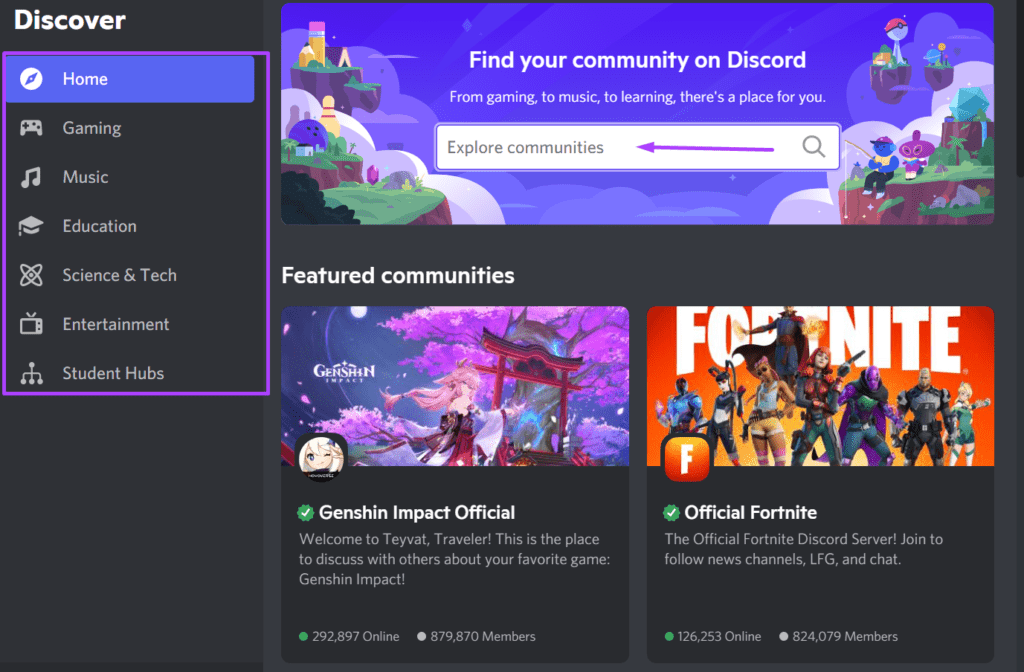
Kênh Discord là gì
Kênh Discord thường được đặt bên trong máy chủ để tách biệt các cuộc thảo luận hoặc hội thoại theo chủ đề. Có hai loại kênh-Văn bản và Giọng nói. Mỗi máy chủ đi kèm với ít nhất một kênh thoại và văn bản. Dưới đây là cách truy cập kênh Discord:
Bước 1: Trên PC của bạn, nhấp vào menu Bắt đầu và tìm kiếm Discord.
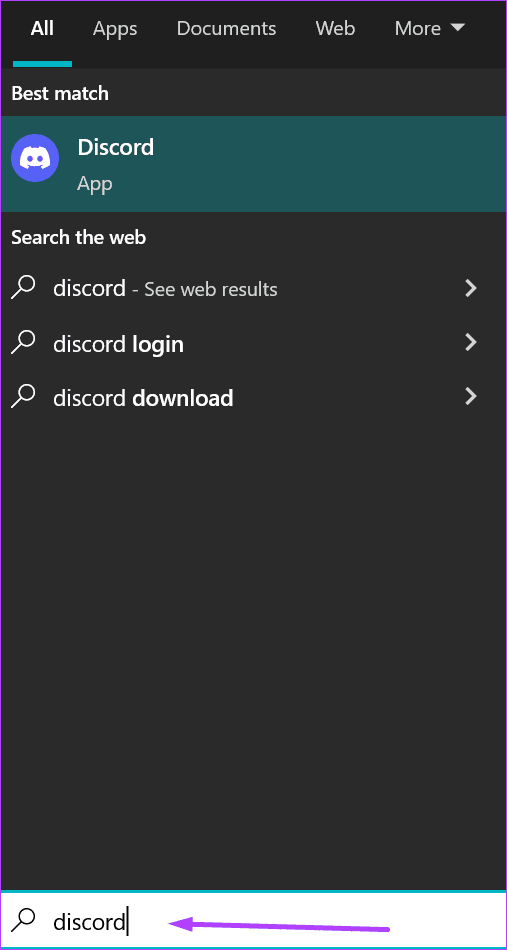
Bước 2: Nhấp vào ứng dụng Discord từ kết quả.
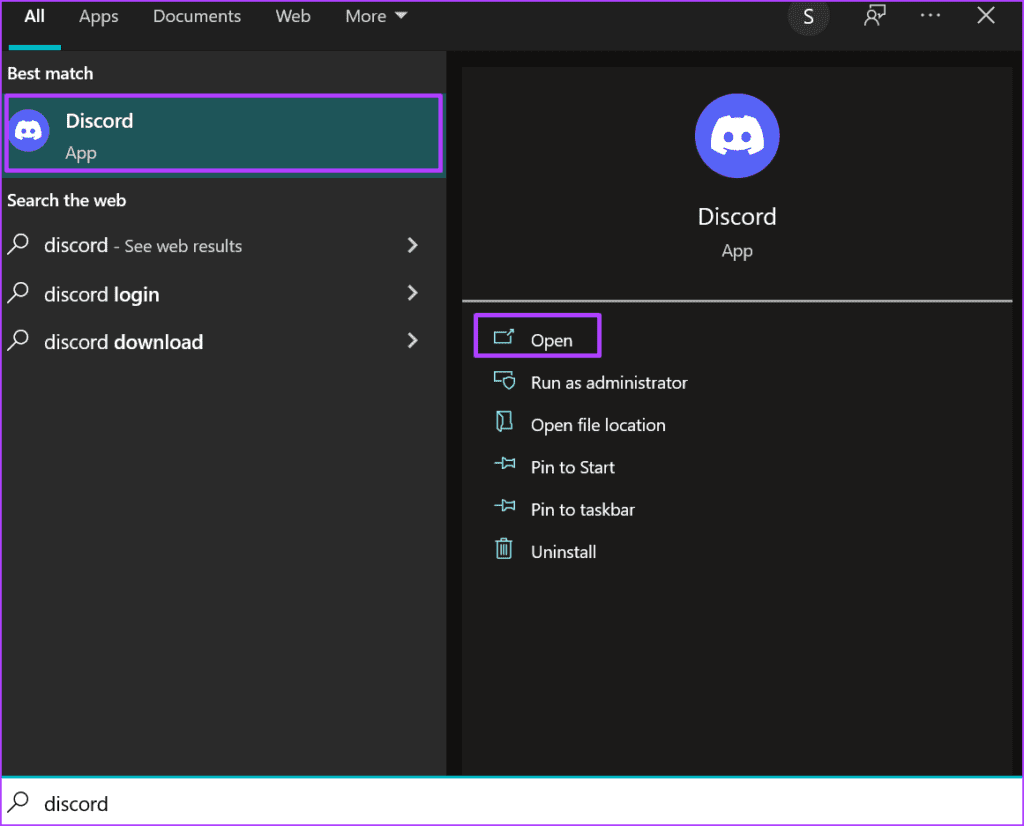
Bước 3: Nhấp vào máy chủ ưa thích từ cột bên trái.
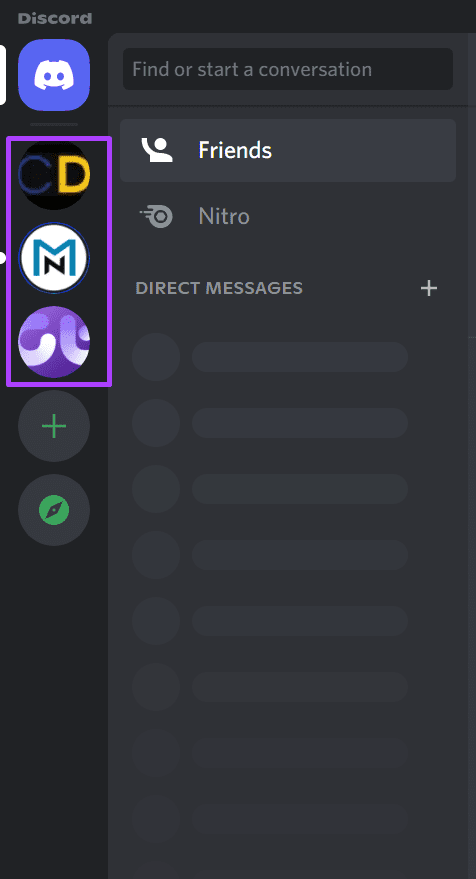
Bước 4: Sau khi máy chủ Discord mở ra, bạn sẽ thấy các kênh khác nhau có sẵn được chia thành các danh mục Văn bản và Giọng nói. Nhấp vào kênh bạn quan tâm.
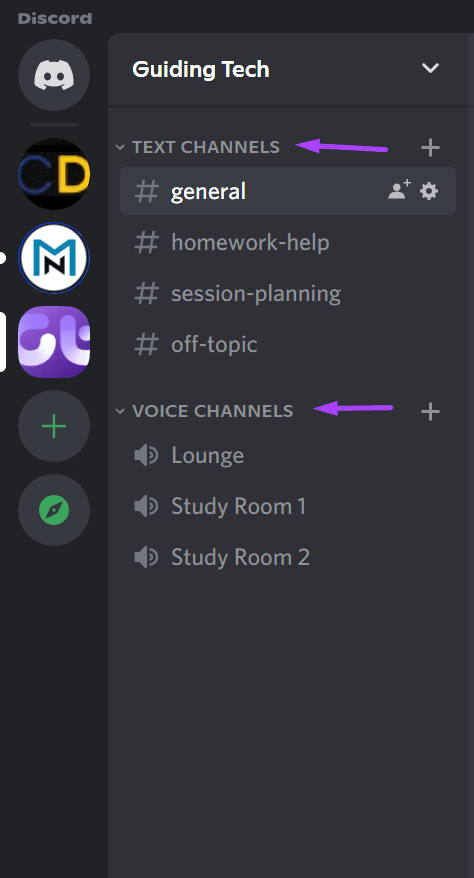
Sự khác biệt giữa kênh Voice Discord và Text Discord
Mặc dù người dùng có thể tạo các danh mục kênh bổ sung, nhưng hai danh mục kênh phổ biến là Kênh văn bản và Kênh thoại. Như tên cho thấy, kênh văn bản cho phép người dùng gửi tin nhắn bao gồm văn bản, biểu tượng cảm xúc, hình ảnh, video và liên kết.
Kênh thoại cho phép người dùng giao tiếp thông qua trò chuyện thoại. Người dùng cũng có thể phát trực tuyến trò chơi để những người khác có thể xem và chia sẻ màn hình của họ. Không cần đổ chuông hoặc gọi điện trên kênh này. Chỉ cần theo dõi và bắt đầu cuộc thảo luận của bạn.
Bất kể bạn chọn loại kênh nào, Discord đều cho phép bạn đặt quyền và vai trò. Tất cả những điều này giúp bạn tổ chức các kênh và máy chủ của mình một cách hợp lý để đạt được hiệu quả cao hơn.
Discord Nitro là gì
Mặc dù cung cấp hầu hết các tính năng phổ biến cho mọi người, Discords Nitro vẫn giữ một điểm đặc biệt truy cập vào các cải tiến cụ thể cho các kênh và máy chủ. Đăng ký Nitro cung cấp các tính năng bổ sung. Các đặc quyền được cung cấp từ đăng ký này bao gồm:
biểu tượng cảm xúc hoạt hình Máy chủ phát trực tuyến video HD tăng giới hạn tải lên cao hơn huy hiệu hồ sơ phù hiệu tên người dùng bất hòa tùy chỉnh
Dưới đây là cách thanh toán cho đăng ký Discord Nitro:
Bước 1: Trên PC của bạn, nhấp vào menu Bắt đầu và tìm kiếm Discord.
Bước 2: Nhấp vào ứng dụng Discord từ kết quả.
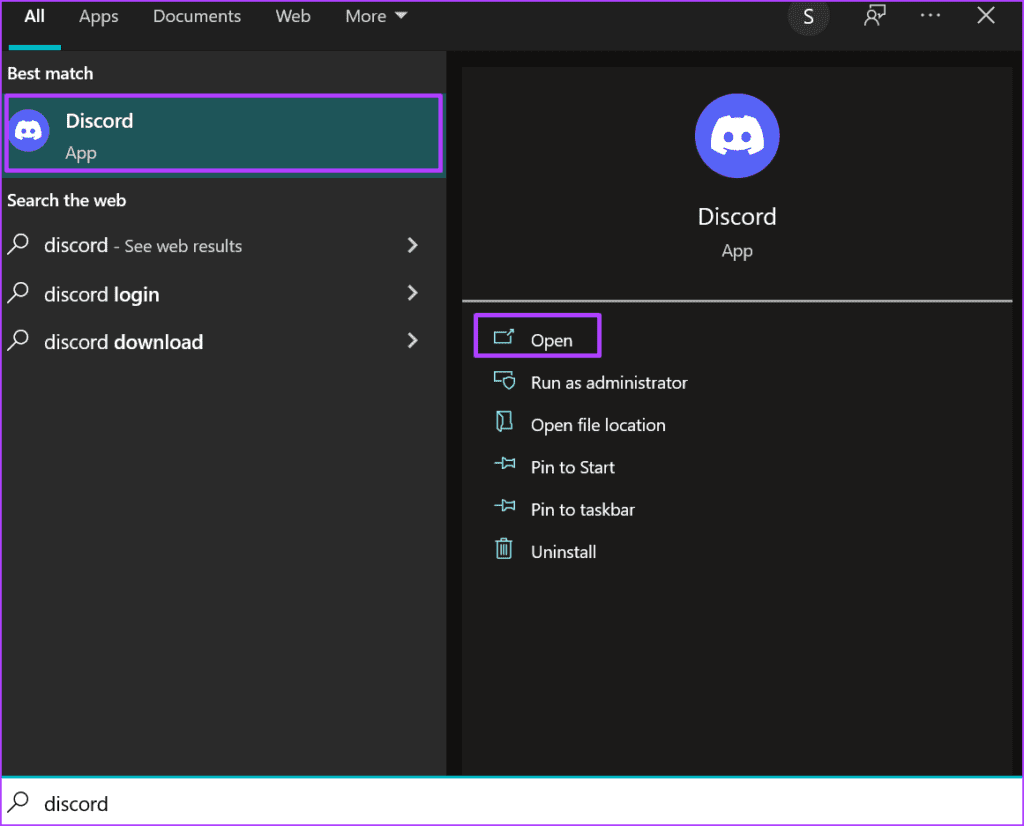
Bước 3: Ở bên trái ứng dụng Discord, nhấp vào nút Trang chủ Discord.
Bước 4: Nhấp vào Nitro.
Bước 5: Nhấp vào Đăng ký trên trang Nitro.
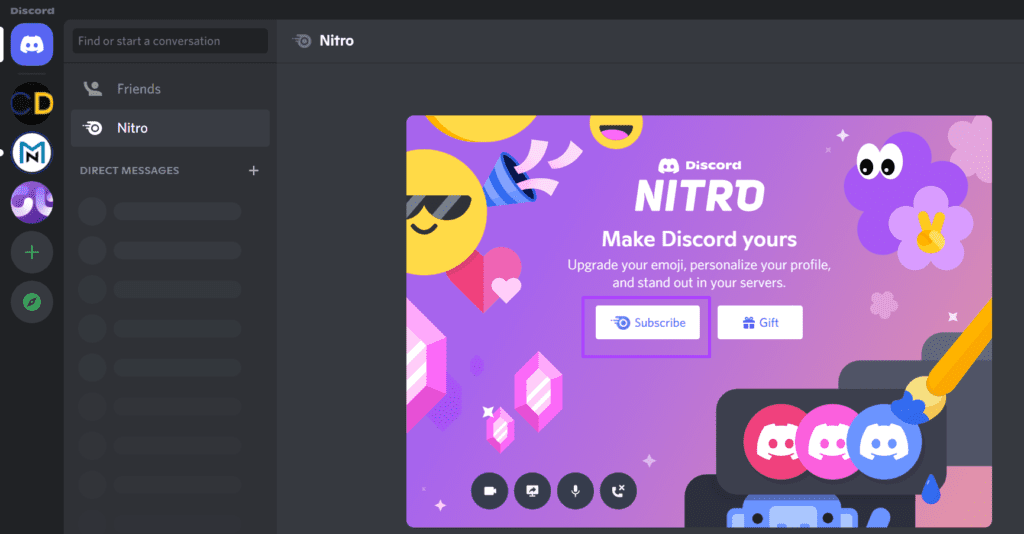
Bước 6: Trên cửa sổ bật lên, chọn giữa gói hàng năm là 99,99 đô la và gói hàng tháng là 9,99 đô la.
Bước 7: Chọn hình thức thanh toán và xác nhận chi tiết đơn đặt hàng của bạn.
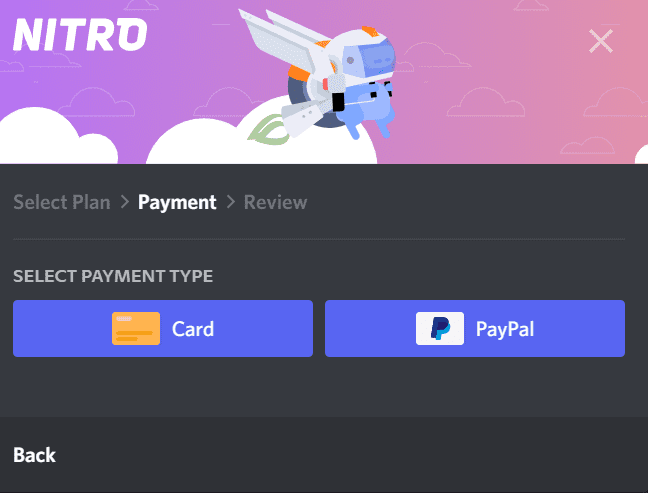
Bạn có thể làm gì khác trên Discord
Ngoài việc trò chuyện với những người khác trên kênh Văn bản hoặc Thoại, bạn có thể làm nhiều việc khác trên Discord.
Gửi tin nhắn trực tiếp cho bạn bè và thành viên máy chủ
Bạn có thể trò chuyện trực tiếp với các cá nhân hoặc bạn bè bên ngoài lý tưởng là một máy chủ Discord. Đây là cách hoạt động:
Bước 1: Ở bên trái ứng dụng Discord, nhấp vào nút Trang chủ Discord.
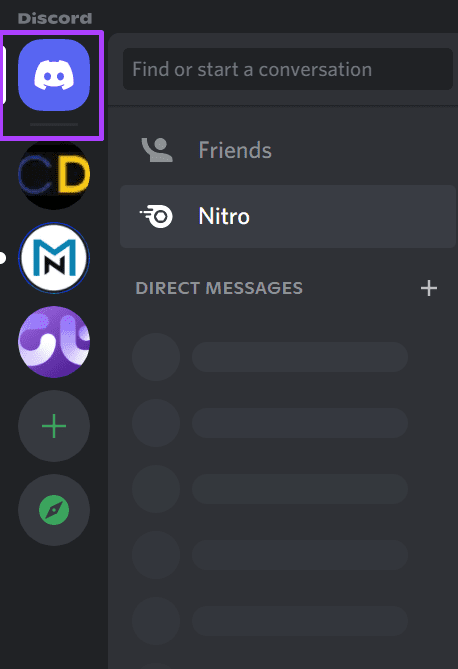
Bước 2: Nhấp vào Bạn bè.
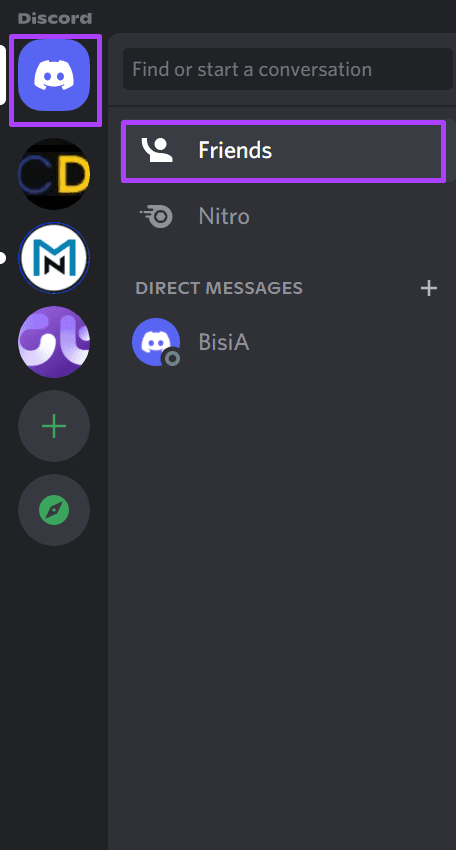
Bước 3: Nhấp vào tab Tất cả ở đầu cửa sổ Discord để xem danh sách bạn bè của bạn. Nếu bạn bè của bạn không hiển thị trong danh sách, bạn có thể nhấp vào Thêm bạn bè để gửi Yêu cầu kết bạn cho họ.
Bước 4: Để gửi tin nhắn cho bạn bè của bạn, nhấp vào biểu tượng Tin nhắn bên cạnh tên của họ.

Bước 5: Để bắt đầu Cuộc gọi điện video hoặc Cuộc gọi thoại với bạn bè, hãy nhấp vào ba dấu chấm dọc.
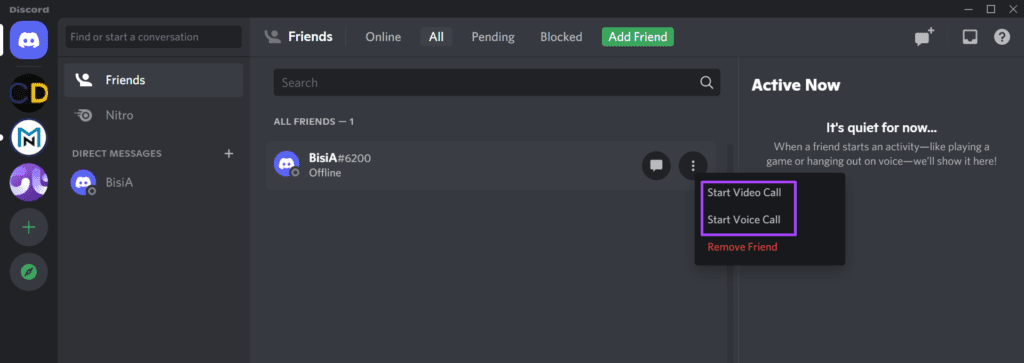
Phát trực tiếp
Một sự phát triển gần đây trên ứng dụng Discord là khả năng người dùng phát trực tiếp đến một máy chủ. Đây là cách thực hiện:
Bước 1: Nhấp vào máy chủ ưu tiên từ cột bên trái.
Bước 2: Một lần máy chủ Discord mở ra, nhấp vào Kênh thoại nơi bạn muốn phát trực tiếp.
Bước 3: Nhấp vào nút Màn hình ở dưới cùng bên trái của ứng dụng Discord.
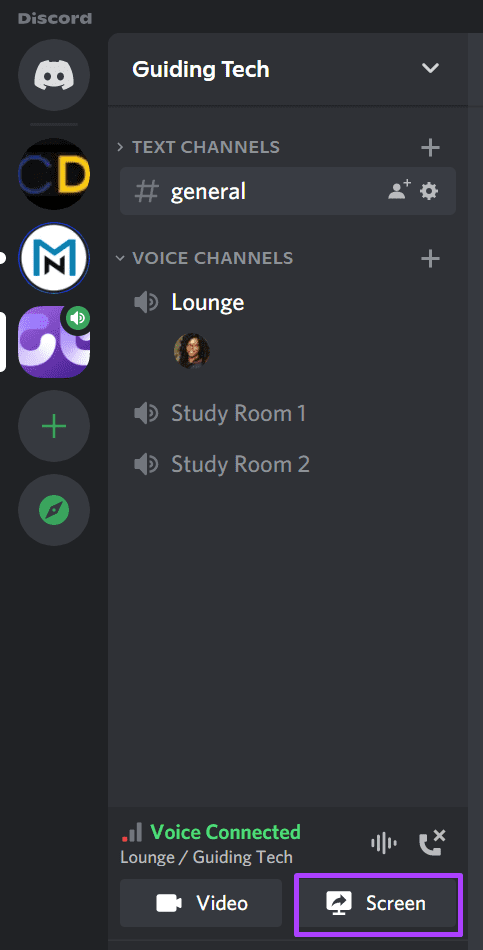
Bước 4: Trên cửa sổ bật lên, chọn Ứng dụng hoặc Màn hình bạn muốn phát trực tiếp và nhấp vào Phát trực tiếp. Những người dùng khác của kênh sẽ thấy luồng của bạn.
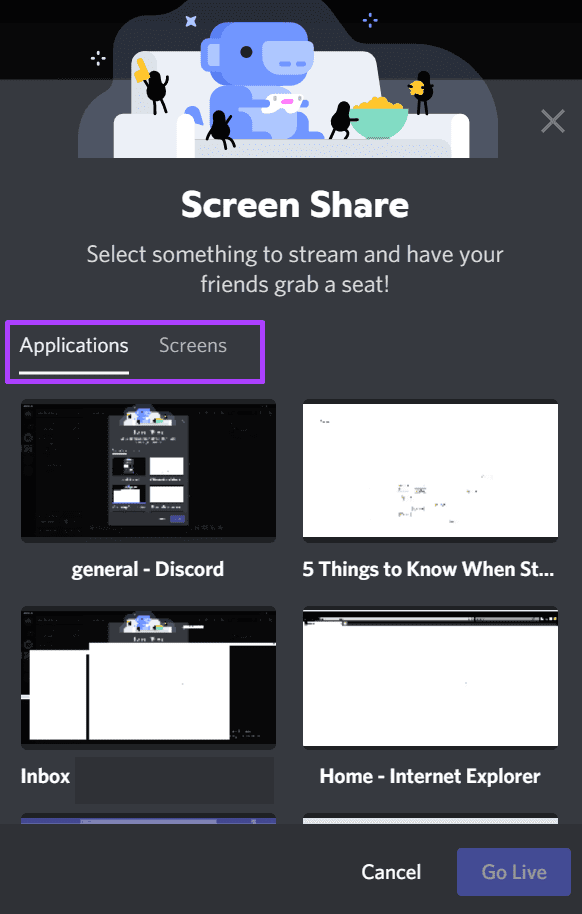
Bước 5: Để sử dụng video của bạn, hãy nhấp vào nút Video ở dưới cùng bên trái của ứng dụng Discord. Những người dùng khác có thể nhìn thấy bạn qua webcam của bạn.
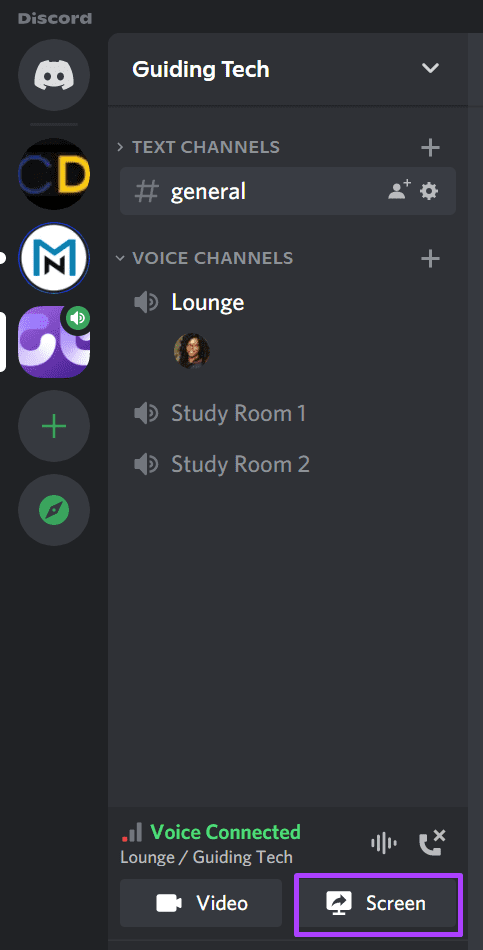
Kết nối các tài khoản khác nhau với Discord
Một điều khác bạn có thể làm khi sử dụng Discord là kết nối trò chơi của bạn, Spotify, v.v. các tài khoản. Các tài khoản trò chơi được hỗ trợ trên Discord bao gồm PlayStation, Xbox và Steam.